-
질문 & 답변
카테고리
-
세부 분야
그래픽 디자인
-
해결 여부
미해결
그룹지정후 해야할것 질문이요!
23.04.23 22:07 작성 23.04.23 22:08 수정 조회수 299
1
섹션 2의 드로잉방법이요!
그림 그리고 그룹을 지정하면 회색으로 변합니다!
그 위에 또 그림을 그리고 또 그룹을 지정하면 또 회색으로 변하고 나중에 장면1로 돌아오면 다 합쳐져서 그룹이 된거 같습니다.
제가 궁금한 사항은 밑그림 레이어 위에
눈을 그리고 그룹, 그리고 어떻게 다시 장면으로 나가서 입을 그린이후 그룹 이렇게 하나하나 레이어를 쌓아가듯 할 수 있을까요 장면으로 돌아가는 단축키가 있을까요? 강사님은 쉽게 뚝딱 뚝딱하는데 몇번을 돌려봐도 제가 뭘 놓친건지 엉망진창이네요..
답변을 작성해보세요.
0

그리네모
지식공유자2023.04.24
안녕하세요 그리네모입니다.
우선 이미지나 동영상이 첨부되어 있다면 비교적 바로 파악할 수 있지만
글만으로는 정확히 어떤 상태인지 파악하기 힘든 점 양해 바랍니다.
다음부터는 질문과 함께 이미지나 동영상을 함께 첨부해 주세요.
그룹으로 지정하면 회색으로 변했다는 것은, ①아무것도 선택하지 않은 상태에서 그룹을 만들어 그룹 안에 있는 상태이거나, ②그림(모양)을 선택해 그룹을 만든 다음에 그룹 안에 있는 상태인 것을 말합니다.
그리고 그룹 안에 있으면 그룹 밖의 그림들은 뿌옇게 회색으로 보입니다. (심볼도 마찬가지)
※제 생각엔 그림을 그리고, 그 그림(모양)을 전체 선택(선택 도구로 드래그)하지 않고 '컨트롤 + G'를 계속 누른 것 같아요.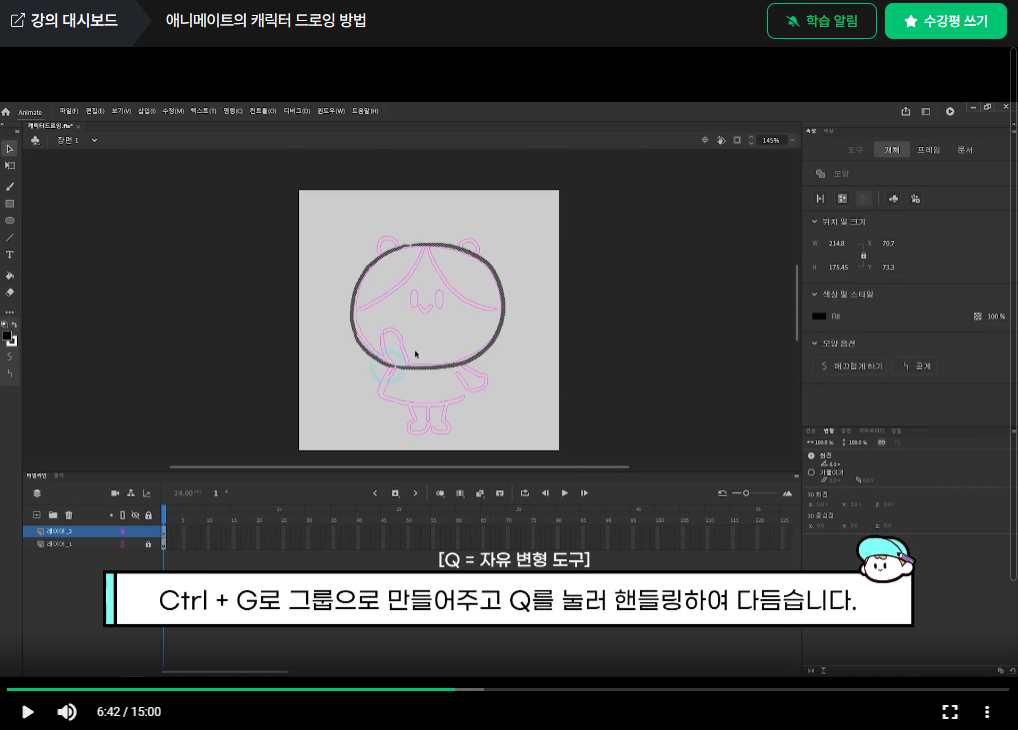 이 부분이 캐릭터를 드로잉하면서 그룹이 처음 나오는 부분인데, 그림을 선택 도구로 선택한 상태에서 그룹을 만드는 모습입니다.
이 부분이 캐릭터를 드로잉하면서 그룹이 처음 나오는 부분인데, 그림을 선택 도구로 선택한 상태에서 그룹을 만드는 모습입니다.
영상에서 그림이 선택되는 것이 명확히 설명되거나 순식간에 지나가서 수강생이 파악하기 힘든 것 같네요. 영상에 설명을 추가하도록 하겠습니다.
참고로 그룹에 관한 것은 아래 링크에 있는 글을 한번 읽어 보길 권해드려요.
https://www.inflearn.com/news/373421
🔸장면은 문서 좌측 상단에 장면 글자를 클릭하면 현재 작업 중인 장면의 스테이지로 나갈 수 있어요.
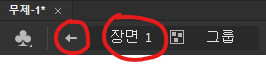 혹은 화살 표를 누르면 되는데, 화살표는 한 단계씩 상위 공간으로 나갑니다.
혹은 화살 표를 누르면 되는데, 화살표는 한 단계씩 상위 공간으로 나갑니다.
아니면 장면 패널에서 장면을 선택하면 됩니다.
장면 패널이 안보인다면 상단 메뉴, 윈도우 > 장면을 선택해 주세요. 윈도우 메뉴의 제일 아래 부분에 있어요.
장면의 공간(스테이지)으로 이동하는 것은 기본적으로 단축키가 설정되어 있지 않기 때문에 직접 단축키 지정을 해야합니다.
🔸단축키 지정은 상단 메뉴 편집 > 키보드 단축키 입니다, 제일 아래에 있어요.
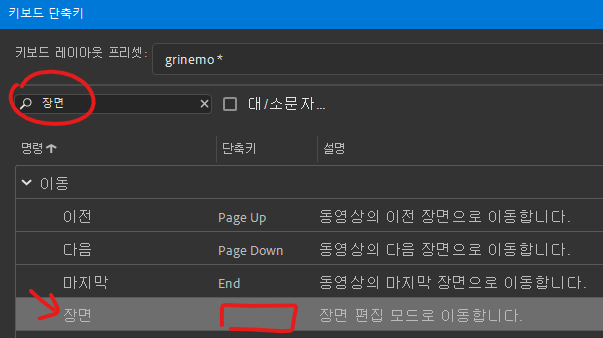 검색 창에 장면 을 적고, 이동 옵션에서 장면에서 단축키 부분을 클릭하여 원하는 단축키를 누른 다음에 추가 버튼을 눌러 설정하고 확인을 눌러주세요.
검색 창에 장면 을 적고, 이동 옵션에서 장면에서 단축키 부분을 클릭하여 원하는 단축키를 누른 다음에 추가 버튼을 눌러 설정하고 확인을 눌러주세요.
단축키 지정하는 법은 섹션1의 환결 설정과 단축키 세팅하기 수업에 나와있으니 참고 바랍니다.
---------------------------------------------------------------------------------------------------
모든 게 한번에 되면 좋겠지만, 초보자의 경우는 서툴기 때문에 그대로 따라한 것 같아도 어딘지 모르게 꼬이는 경우가 있어요. 저도 숱하게 그런 경험을 했고, 지금도 가끔 실수를 하곤 합니다.
게다가 애니메이트는 기계 공학처럼 애니메이션을 만들기 때문에 초보자는 실수를 할 수 밖에 없어요.
그리고 수업의 이모티콘을 처음 만들 땐 '실수하고 다시 만들고, 마음에 안 들어 다시 만들고' 를 반복한 결과물이고, 수업 영상 역시 반복적으로 녹화를 했기 때문에 한번에 진행된 것이고요.😅
애니메이트 앱을 다룬지 20년 되었는데, 초보자가 이 시간을 며칠 만에 따라잡는 것은 당연히 불가능하고, 실수 역시 당연한 것이니, 처음부터 다시 천천히 해보는 것을 권해드려요. 반복 작업이 짜증날 순 있는데, 반복 작업은 툴의 작업 능력이 상승하는 데 매우 도움이 됩니다.
감사합니다.🙇♂️

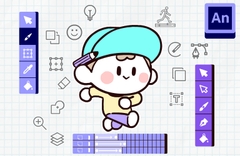

답변 1